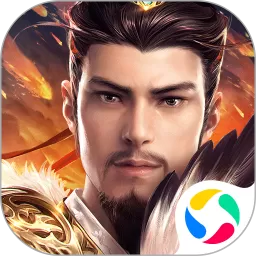电脑bios设置启动u盘
电脑BIOS设置启动U盘是许多用户在安装系统、修复故障或进行系统维护时常用的操作方法。通过设置电脑从U盘启动,可以使电脑直接从外部设备读取启动文件,实现系统的安装和修复。本文将详细介绍在中国地区常见的电脑BIOS中如何设置从U盘启动的步骤,并提供一些实用的小技巧,帮助用户顺利完成操作。
首先,我们需要了解什么是BIOS。BIOS(Basic Input/Output System,基本输入输出系统)是电脑主板上的一套固件程序,用于硬件初始化和操作系统启动。在电脑开机时,BIOS会按照预设顺序检测硬盘、光驱、U盘等设备,选择适合的启动设备加载操作系统。默认情况下,电脑优先启动硬盘,但若用户需要从U盘启动,必须将启动项顺序调整为先U盘启动。
在中国,许多品牌电脑如联想、华硕、戴尔、惠普等,都采用类似但是略有差异的BIOS界面和操作方法。下面以常见的几类品牌为例,讲解设置从U盘启动的通用步骤。
步骤一:准备启动U盘
在设置启动之前,首先需要制作一个启动U盘。这通常需要将操作系统镜像(如Windows 10、Windows 11或各类Linux系统)写入U盘中。市面上常用的制作工具有“Rufus”、“UltraISO”、“Windows USB/DVD Download Tool”等。制作完成后,确保U盘插入电脑的USB接口。
步骤二:进入BIOS设置界面
不同品牌电脑进入BIOS的方法有所不同,常见按键包括:
联想电脑:开机时连续按“F2”或“Delete”键。
华硕电脑:开机时按“Del”或“F2”。
戴尔电脑:开机按“F12”进入启动菜单,或按“F2”进入BIOS。
惠普电脑:开机按“Esc”键,然后按“F10”进入BIOS。
具体按键可以参照电脑说明书或品牌官网的说明。进入BIOS界面后,使用键盘方向键导航至“Boot”或“启动”菜单。
步骤三:设置启动顺序
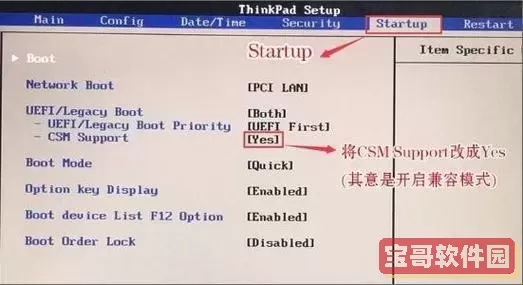
在“Boot”菜单下,找到“Boot Device Priority”或“启动设备优先级”等选项。将U盘(一般显示为USB HDD、USB Storage Device或具体的U盘品牌名称)设置为第一启动项。不同BIOS界面,调整方法不同,通常用“+”或“-”键,或者按回车选择设备后用箭头键调整顺序。设置完成后,按提示保存配置,通常是按“F10”键,确认保存并退出。
步骤四:从U盘启动
重新启动电脑,若U盘制作正确且设置成功,电脑将从U盘启动,进入U盘内的系统安装程序或启动菜单。这样用户即可按照提示完成系统安装、修复或者其他操作。
额外注意事项
1. 确认U盘制作正确:若电脑未能识别U盘或无法启动,建议重新制作启动U盘并确认U盘为正常启动盘。
2. 关闭安全启动(Secure Boot):部分现代电脑启用UEFI安全启动功能,可能阻止从未授权设备启动。可以在BIOS中找到“Secure Boot”选项,将其关闭后再尝试启动。
3. 切换启动模式:新款电脑通常支持UEFI和传统BIOS两种启动模式,部分启动盘可能不兼容UEFI模式。切换启动模式到“Legacy”或兼容模式(CSM)可能更容易启动。
4. 使用启动快捷键:部分电脑支持开机时选择启动设备,可直接按“F12”、“F8”或“Esc”等快捷键,快速选择U盘启动,无需进入BIOS设置。
总结来说,设置电脑BIOS启动U盘是一个简单但细节丰富的过程,涉及U盘制作、BIOS进入、启动顺序调整等步骤。在中国市场,由于电脑品牌多样,操作界面稍有差异,但整体思路一致。用户只要按照步骤逐步操作,通常都能顺利实现从U盘启动,完成系统安装和维护工作。希望本文能够帮助广大中国用户更好地理解和掌握电脑BIOS启动U盘的设置方法。
版权声明:电脑bios设置启动u盘是由宝哥软件园云端程序自动收集整理而来。如果本文侵犯了你的权益,请联系本站底部QQ或者邮箱删除。